Megjegyzés
Az oldalhoz való hozzáféréshez engedély szükséges. Megpróbálhat bejelentkezni vagy módosítani a címtárat.
Az oldalhoz való hozzáféréshez engedély szükséges. Megpróbálhatja módosítani a címtárat.
Feljegyzés
A Windows Mixed Reality-eszközök nem támogatottak a Windows 11 24H2-es és újabb verziójában.
A Windows Mixed Reality támogatása a Windows 10 20H2-es és Windows 11-es, 23H2-es verziójára korlátozódik.
Vegyes valóság portál indítása
Miután csatlakoztatta a Windows Mixed Reality headsetet, és az illesztőprogram telepítése sikeresen megtörtént, a Mixed Reality Portal (MRP) automatikusan elindul az asztalon. Ha a portál nem indul el, mindig megnyithatja a Vegyes valóság portált a Vegyes valóság portál indításakor>. A portál elindítása után válassza az Első lépések lehetőséget
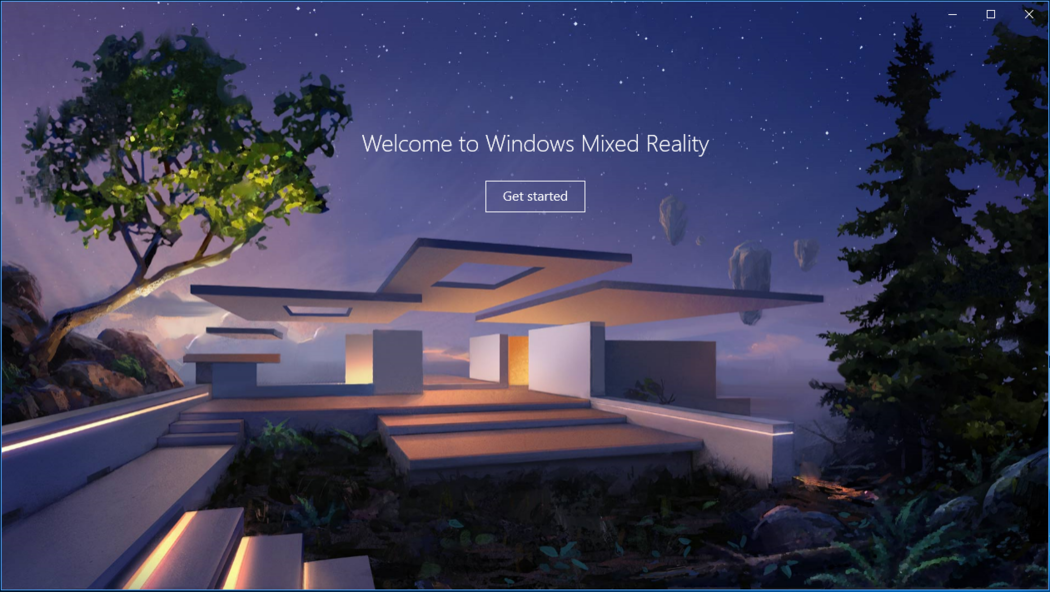
A Vegyes valóság portálon az alábbiakat végezheti el:
- A nézet élő közvetítésének megjelenítése a headsetben (csak Windows Mixed Reality Ultra esetén) a "Stop preview" vagy a "Start preview" (Előzetes verzió indítása) lehetőség kiválasztásával. Az előzetes verziót a vegyes valóság Start menüjében is be- és kikapcsolhatja.
- Tekintse meg a headset és a vezérlők állapotát. Az összes információ megtekintéséhez válassza a "Menü" lehetőséget.
- Új vezérlők beállítása. Válassza a Vezérlők beállítása menüt>.
- Kapcsolja be vagy ki a határt. Válassza ki/ be a menü > határát. (Ha kikapcsolja, a biztonság érdekében egy helyen kell maradnia.)
- Hozzon létre egy új határt. Válassza a Menü > futtatása beállítás lehetőséget.
- Ismerkedjen meg a vegyes valóság fotóival. Válassza a Menü – Vegyes valóság képeinek megtekintése lehetőséget>.
- Vegyes valóságú alkalmazások és játékok lekérése. Válassza a Menü Vegyes valóság alkalmazásainak lekérése lehetőséget>.
A Windows Mixed Reality letöltése
A Windows Mixed Reality 1 GB méretű, és a letöltési idő az internetkapcsolattól függően változhat. Ha "Nem sikerült letölteni a Mixed Reality szoftvert" üzenet jelenik meg, tekintse meg ezeket a hibaelhárítási lépéseket.
Általános hibaelhárítás
Ha problémákba ütközik, vagy hibaüzenetet kap a Mixed Reality Portal használata közben, próbálja ki ezeket a megoldásokat.
A Windows Mixed Reality újraindítása
- Bontsa le a headsetet a pc-ről (mindkét kábel).
- Indítsa újra a számítógépet, majd csatlakoztassa újra a headsetet.
Győződjön meg arról, hogy a számítógép felismeri a headsetet
Ha az újraindítás nem működik, győződjön meg arról, hogy a headsetet felismeri a számítógép. Válassza a Start lehetőséget, írja be az eszközkezelőt a keresőmezőbe, majd jelölje ki a listában. Bontsa ki a vegyes valóság eszközeit, és ellenőrizze, hogy a headset szerepel-e a listában.
Ha nem szerepel a listában, próbálkozzon a következő művelet végrehajtásával:
- Ha elérhető, csatlakoztassa a headsetet a pc különböző portjain.
- Ellenőrizze a Windows Update legújabb szoftverfrissítéseit.
- Távolítsa el és telepítse újra a Windows Mixed Realityt:
- Bontsa le a headsetet a pc-ről (mindkét kábel).
- Válassza a Beállítások > vegyes valóság > eltávolítása lehetőséget.
- A mozgásvezérlők ki nem egyenlítése: válassza a Beállítások > eszközök > Bluetooth > egyéb eszközök lehetőséget. Jelölje ki az egyes vezérlők, majd az Eszköz eltávolítása lehetőséget.
- A Windows Mixed Reality újratelepítéséhez csatlakoztassa vissza a headsetet a számítógéphez.
Gyakori hibaüzenetek
Íme néhány dolog, amit megpróbálhat a megjelenő hibaüzenetekre.
| Ha ezt az üzenetet látja | Próbálja ki! |
|---|---|
| Ellenőrizze az USB-kábelt | Csatlakoztassa a headsetet egy másik USB-porthoz (és győződjön meg róla, hogy superSpeed USB 3.0). Próbálja meg eltávolítani a fejhallgató és a számítógép közötti bővítőket vagy központokat is. |
| A kijelzőkábel ellenőrzése | Próbálkozzon a következő lépésekkel:
|
| Hiba történt | Kövesse a fenti általános hibaelhárítási lépéseket. |
Általános szerződési feltételek áttekintése és elfogadása
A telepítés folytatásához 2 GB szabad területtel kell rendelkeznie a pc-n. Tekintse át és válassza az Elfogadom a folytatáshoz szükséges feltételeket

Kompatibilitás ellenőrzése
A következő lépés a kompatibilis ellenőrzés. A Vegyes valóság portál ellenőrzi, hogy a számítógép kompatibilis-e a vegyes valósággal. A zöld ellenőrzések azt jelentik, hogy a számítógép megfelelt a szükséges elemnek! A narancssárga háromszögek azt jelentik, hogy problémák léphetnek fel a pc-vel az adott követelmény esetében. Ha bármilyen problémát tapasztal, előfordulhat, hogy hibaelhárítást vagy frissítést kell végeznie a számítógépen. A red Xs azt jelenti, hogy a számítógép nem felel meg a megadott elem követelményeinek.

Előkészületek
Egy "Felkészülés a beállításra" üzenet jelenik meg a képernyőn egy forgó ikonnal, amely csak néhány percet vesz igénybe:
